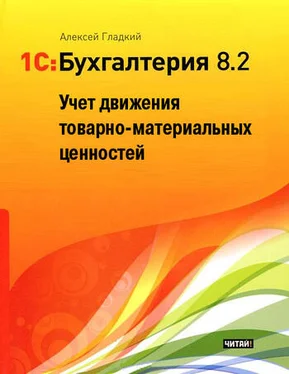В центральной части окна запуска программы представлен список информационных баз. Здесь может присутствовать информационная база с демонстрационной конфигурацией; эта база входит в комплект поставки и предназначена для предварительного знакомства с системой. Выбор информационной базы осуществляется щелчком мыши на соответствующей позиции списка. Вы можете добавлять в список новые либо редактировать и удалять имеющиеся информационные базы – о том, как это делать, будет рассказано ниже.
В нижней части окна отображается путь к каталогу информационной базы, на которой установлен курсор.
Порядок действий при запуске программы выглядит следующим образом: вначале нужно в окне запуска выбрать щелчком мыши информационную базу, после чего нажать кнопку 1С: Предприятиеили Конфигуратор– в зависимости от того, в каком режиме требуется запустить программу.
Прикладное решение и Конфигуратор
Как мы уже отмечали, программа 1С может функционировать в двух основных режимах: 1С: Предприятие и Конфигуратор. Выбор требуемого режима осуществляется нажатием в окне запуска (см. рис. 1.1) соответствующей кнопки.
Режим 1С: Предприятие – это режим эксплуатации программы в соответствии с ее предназначением (прикладное решение). Иначе говоря, именно в режиме 1С: Предприятие работают бухгалтеры, финансисты, менеджеры и другие пользователи программы.
Что касается режима Конфигуратор, то он предназначен для настройки и администрирования программы. Здесь создаются и редактируются объекты конфигурации, настраиваются интерфейсы и диалоговые окна, определяется вид и содержимое печатной формы документов, а также выполняется целый ряд иных действий по настройке и конфигурированию системы. В большинстве случаев с Конфигуратором работает администратор, поскольку это требует специфических знаний.
В данной книге мы не будем рассматривать вопросы конфигурирования программы – для раскрытия этой темы нужна отдельная книга. Тем более что рядовому пользователю и не рекомендуется самостоятельно вносить изменения в Конфигуратор: его неквалифицированное редактирование может нарушить целостность данных, да и вообще привести к непредсказуемым последствиям..
Отметим, что некоторые простые и доступные параметры настройки вынесены в режим работы 1С: Предприятие. Эти параметры пользователь может редактировать самостоятельно, но при этом рекомендуется ставить в известность системного администратора.
Краткая характеристика основных инструментов
После запуска программы на экране открывается ее пользовательский интерфейс, который показан на рис. 1.2.

Рис. 1.2.Интерфейс программы 1С 8.2
В программе используются следующие инструменты: главное меню, панель функций, инструментальные панели и контекстное меню, а также комбинации «горячих» клавиш.
ВНИМАНИЕ
Учтите, что содержимое главного окна программы, а также набор доступных для работы команд, функций, кнопок и прочих инструментов зависит от того, какой интерфейс включен у вас в данный момент. Например, если у вас включен интерфейс «Бухгалтерский», то в меню Операции будет отсутствовать больше половины команд, если включен интерфейс «Административный», то исчезает большинство пунктов главного меню, и т.д. Самый полный набор инструментов можно использовать при включенном интерфейсе «Полный». Выбор интерфейса осуществляется с помощью соответствующих команд подменю Сервис > Переключить интерфейс. Здесь и далее подразумевается, что в программе включен интерфейс «Полный».
Главное меню находится вверху основного интерфейса программы (см. рис. 1.2). По умолчанию оно включает в себя следующие меню.
□ Файл– команды данного меню предназначены для работы с файлами. Эти команды наверняка знакомы пользователям Windows: к ним относятся, например, команды Новый, Открыть, Сохранить, Сохранить как, Печать, Предварительный просмотр, Выходи др.
□ Правка– в состав данного меню включены команды редактирования, поиска данных и замены данных. Они также знакомы пользователям Windows: Вырезать, Копировать, Вставить, Выделить все, Найтии др.
□ Операции– с помощью команд данного меню осуществляется выбор вариантов работы с данными информационной базы. Например, при выполнении команды Операции > Справочникина экране откроется окно выбора справочника. Некоторые команды меню Операциидублируют пункты главного меню.
Читать дальше